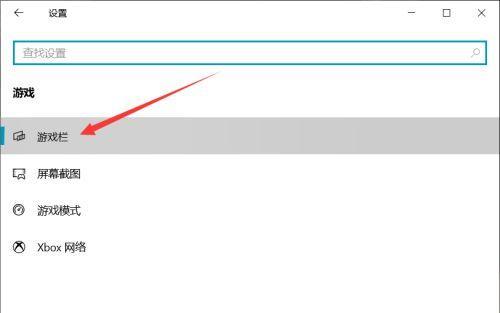在日常使用电脑的过程中,我们经常会遇到各种软件和系统的更新提示,其中最常见的就是Windows系统的更新。然而,很多人对于系统更新的重要性以及如何正确操作并不清楚。本文将详细介绍电脑系统更新的重要性以及如何轻松更新Windows系统,帮助读者提升电脑使用体验。
一、了解系统更新的重要性
1.保护电脑安全:系统更新可以修复已知的漏洞和安全问题,提高电脑的抵御恶意攻击能力。
2.支持新功能:系统更新会引入新功能和优化,提升电脑性能和用户体验。
3.兼容性和稳定性:更新可以修复与硬件和软件的兼容性问题,提高系统的稳定性和可靠性。
二、检查系统更新的方法
1.打开“设置”:点击屏幕左下角的Windows图标,在弹出的菜单中选择“设置”。
2.进入“更新与安全”:在设置窗口中找到并点击“更新与安全”选项。
3.检查更新:在更新与安全窗口中,点击“检查更新”按钮,系统将自动检测是否有可用的更新。
三、更新前的准备工作
1.备份重要数据:在进行系统更新之前,建议备份重要的个人数据,以防更新过程中数据丢失或损坏。
2.清理磁盘空间:系统更新需要占用一定的磁盘空间,确保电脑有足够的可用空间。
3.断开外部设备:在进行系统更新之前,最好断开所有外部设备,如打印机、摄像头等。
四、系统更新的注意事项
1.避免中断:在系统更新过程中,不要随意关闭电脑或断开电源,以免导致系统损坏。
2.防止网络问题:在进行系统更新时,确保网络连接稳定,避免更新过程中断网或网络不稳定。
3.不要同时进行其他任务:在系统更新期间,最好不要同时进行其他任务,以免影响更新速度和效果。
五、更新完成后的操作
1.重启电脑:系统更新完成后,电脑会提示重启。点击“现在重启”按钮,让更新生效。
2.检查更新状态:在重启后,可以再次进入“更新与安全”窗口,检查更新状态是否为“已完成”。
3.测试系统功能:更新完成后,建议测试系统的各项功能,确保一切正常。
电脑系统更新是保障电脑安全和性能的关键步骤,本文介绍了系统更新的重要性、操作指南以及注意事项。希望通过本文的指导,读者们可以更好地了解和掌握电脑系统更新的方法,提升电脑使用体验。记住,定期更新系统是保持电脑健康运行的必要步骤,不容忽视。
如何通过电脑更新Windows系统
在今天的科技时代,保持操作系统最新是至关重要的。而对于使用Windows系统的用户来说,定期更新系统是确保电脑安全性和功能性的重要步骤之一。然而,对于一些不太熟悉电脑操作的人来说,可能会感到困惑和不知所措。本文将提供一份简单易懂的指南,教你如何通过电脑轻松更新Windows系统。
一、检查系统要求
二、备份重要文件
三、连接网络
四、打开Windows更新设置
五、选择自动更新或手动更新
六、了解更新类型
七、等待系统检查更新
八、选择需要安装的更新
九、下载并安装更新
十、重启电脑
十一、检查更新是否成功
十二、解决更新错误
十三、更新驱动程序
十四、定期检查系统更新
十五、享受最新的Windows系统功能
一:检查系统要求——在开始更新Windows系统之前,首先需要确保你的电脑符合系统要求,包括硬件和软件方面。点击“开始”按钮,在搜索栏中输入“系统要求”,打开相应的页面,检查你的电脑是否满足系统更新的基本要求。
二:备份重要文件——在进行任何操作之前,强烈建议备份你的重要文件。这样即使在更新过程中发生意外,你也不会丢失重要数据。将你的文件复制到外部硬盘、云存储或其他安全存储设备中。
三:连接网络——更新系统需要连接到网络。确保你的电脑连接到稳定的Wi-Fi网络或使用以太网连接,以便下载和安装更新文件。
四:打开Windows更新设置——点击“开始”按钮,在搜索栏中输入“Windows更新设置”,然后打开相应的页面。在这个页面上,你可以管理和控制系统更新的方式。
五:选择自动更新或手动更新——在Windows更新设置页面,你可以选择让系统自动下载和安装更新,或者手动控制更新的方式。自动更新将更方便,但手动更新可以让你更灵活地选择安装哪些更新。
六:了解更新类型——在更新设置页面,你可以了解到不同类型的更新,包括安全更新、功能性更新和驱动程序更新。了解不同类型的更新可以帮助你更好地管理系统更新。
七:等待系统检查更新——在Windows更新设置页面,点击“检查更新”按钮,系统将开始检查是否有可用的更新。等待片刻,直到系统完成检查。
八:选择需要安装的更新——在系统检查更新后,你将看到一个列表显示可用的更新。根据个人需求和系统建议,选择需要安装的更新。
九:下载并安装更新——在选择完需要安装的更新后,点击“下载”按钮开始下载更新文件。下载速度取决于你的网络连接和更新文件大小。一旦下载完成,点击“安装”按钮开始安装更新。
十:重启电脑——在完成更新安装后,系统可能需要重启电脑才能使更改生效。点击“重新启动”按钮,让系统完成重启过程。
十一:检查更新是否成功——重启后,再次打开Windows更新设置页面,点击“检查更新”按钮确认是否所有的更新都已经成功安装。
十二:解决更新错误——如果在更新过程中出现任何错误或问题,不要惊慌。你可以在Windows更新设置页面找到有关错误代码和解决方案的链接。按照指示进行操作,解决问题并重新尝试更新。
十三:更新驱动程序——除了系统更新外,驱动程序的更新也很重要。在Windows更新设置页面,点击“设备管理器”,然后找到需要更新的设备。右键点击设备,选择“更新驱动程序”,让系统自动搜索并更新最新的驱动程序。
十四:定期检查系统更新——系统更新不仅仅是一次性的,你应该定期检查是否有新的更新可用。在Windows更新设置页面,点击“检查更新”按钮,确保你的系统始终保持最新状态。
十五:享受最新的Windows系统功能——通过定期更新Windows系统,你将能够体验到最新的功能和改进。不仅可以提高电脑性能和安全性,还可以享受到更好的用户体验。
通过电脑更新Windows系统可能会让一些人感到困惑,但只要按照本文所提供的指南,你将能够轻松完成更新。保持系统最新是保障电脑安全和性能的关键之一,因此请确保定期检查和安装可用的更新。同时,记得备份重要文件,以免在更新过程中丢失数据。现在,你可以享受最新的Windows系统功能了!